![]()
ソフトphotoshop Elements7を使用
鯉のGIF画像、ビン、花の画像を用意します。
瓶の中に揺れる鯉画像を閉じ込めた合成写真

①背景のない鯉GIF画像をNo1を参考にして作りファイルから開きます。
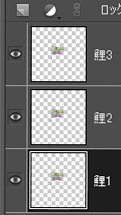
ビン画像を開きます(鯉画像はエリア内に移動するのでビン画像をコピーしたらエリア内から
鯉画像をダブルクリックして表示させます。)
Ctrlを押しながらビンレイヤーをクリックして選択、編集から
コピーし(鯉画像をエリアからダブルクリックで表示させます。)
鯉画像の下に編集からペースト(コピー)します。花画像もビン画像と同じに
ビンレイヤーの上にペーストします。
①の画面
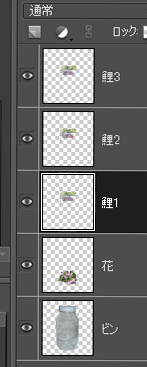
ビンと花のレイヤーの名前を画像の上で
右クリック、レイヤー名の変更で名前を花、ビンに変えます。
 下のエリア内にある画像を
下のエリア内にある画像を
表示する場合は画像をダブルクリックします。
②ビンレイヤーをアクティブにして左側にあるツールボックスからマグネット選択ツールをクリック
ビンのふたの下からビンを選択します。ビンレイヤーをアクティブにしてCtrlを押しながらJキー(複製)を
押します。ビンレイヤーの上にふたのないビンレイヤーが出来ました。
②の画面

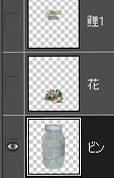
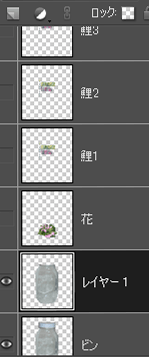
ふたのないビン画像レイヤーの名前をビン2と変更します。
③ビンとビン2と花のレイヤーを3つずつ複製します。(Ctrlを押しながらJキーを押す)
●鯉画像1と花画像とビン画像レイヤーをアクティブにしてレイヤーの上で
右クリックして結合します。(結合するもの以外の目を非表示にするとやりやすいです)
●鯉画像2のレイヤーと花のコピー画像レイヤーとビンのコピー画像レイヤーも結合します。
●鯉画像3レイヤーと花のコピー2画像レイヤーとビンのコピー2画像レイヤーも結合します。
③の画面
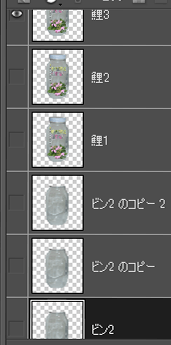
④ふたのないビン2のレイヤーをアクティブにしてモードをハードライトにして
不透明度も20ぐらいにします(好みで)
④の画面
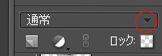
鯉1画像レイヤーとビン2レイヤーをアクティブにして右クリックで結合し、鯉2レイヤーとビン2のコピー
も結合、鯉3レイヤーとビン2のコピー2も結合して出来あがりです。
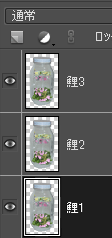 完成
完成